Kaip apversti tekstą Word 2016 / 2019 dokumente?

Sužinokite, kaip lengvai apversti, pasukti ir apversti tekstą Word 2016 ir 365 dokumentuose.
„LDPlayer“ šiandien yra vienas populiariausių „Android“ emuliatorių kompiuteriuose. Šiame straipsnyje rasite keletą patarimų, kaip lengviau naudoti LDPlayer .
Naudingi patarimai, kaip naudoti LDPlayer
Visas LDPlayer versijas galima pakeisti per perdangos nustatymus ir vartotojai nepraras jokių duomenų. Pavyzdžiui, jei įdiegėte LDPlayer 3.20, bet dabar norite ją atnaujinti į naujausią versiją, galite atidaryti tos naujos versijos diegimo paketą, tada spustelėkite Įdiegti viršutinį ... Nekeiskite diegimo kelio, jei nenorite, kad jūsų duomenys būtų prarasti. . Be to, net jei tokiu būdu įdiegsite tą pačią versiją, visi duomenys nebus prarasti.

Pastaba: Jums nereikia pašalinti ankstesnių LDPlayer versijų.
Kur išsaugomos LDPLayer ekrano kopijos? Šį klausimą užduoda dauguma žmonių. Padarius ekrano kopiją naudojant „LDPlayer“ ekrano kopijos funkciją , apatiniame dešiniajame kampe pasirodys mažas langas, kaip parodyta toliau:
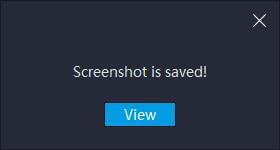
Nuorodą į ekrano kopijų failus atidarysite spustelėję Peržiūrėti .
LDPlayer turi kai kuriuos numatytuosius sparčiuosius klavišus. Kai nustatote žaidimų klaviatūros susiejimą, nustatyti klavišai negali būti tokie patys kaip numatytieji spartieji klavišai arba LDPlayer sugenda.
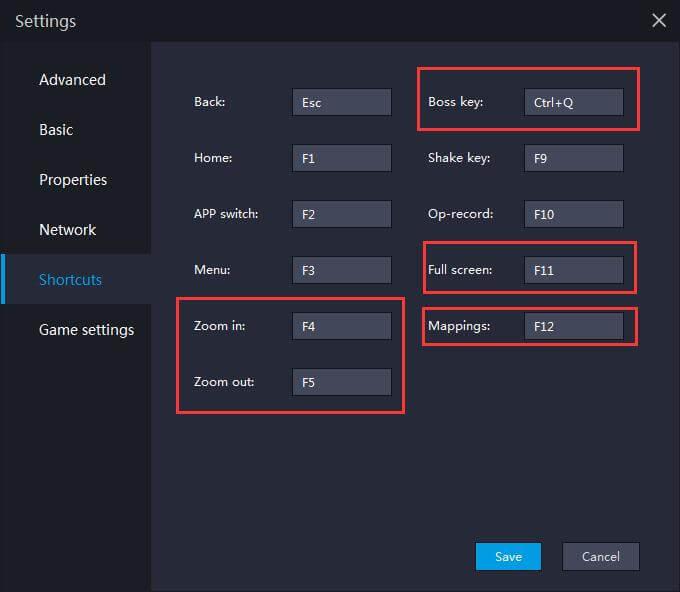
Kompiuterio konfigūracijos informaciją galite rasti viršutiniame dešiniajame LDPlayer kampe esančiame meniu spustelėję Diagnostikos informacija .
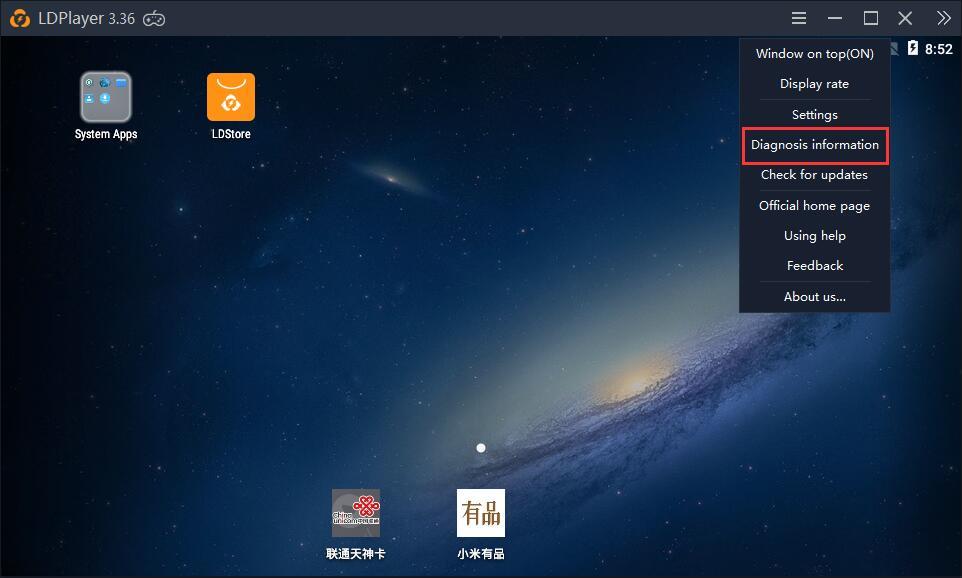
Dešinėje įrankių juostoje spustelėkite Nustatymai .
Spustelėkite Pagrindinis , skilties Kalba išskleidžiamajame sąraše pasirinkite norimą kalbą .
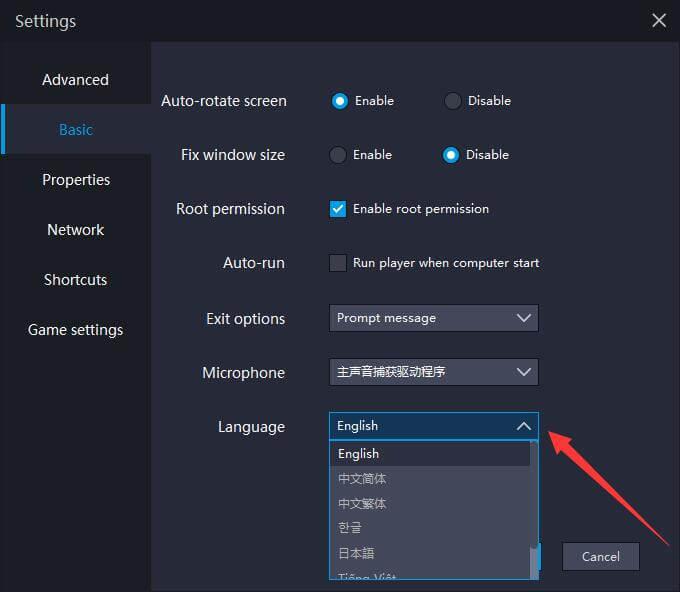
Iš naujo paleiskite programinę įrangą, kad pritaikytumėte pakeitimus.
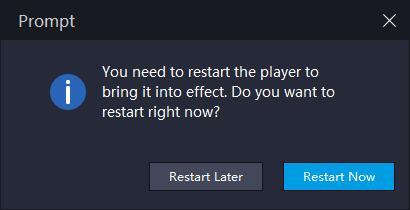
Mini režimas leidžia vartotojams sumažinti emuliatorių, kad jie galėtų dirbti kompiuteriu ir žaisti žaidimus tuo pačiu metu. Mini režimą rasite viršutiniame dešiniajame LDPlayer ekrano kampe.
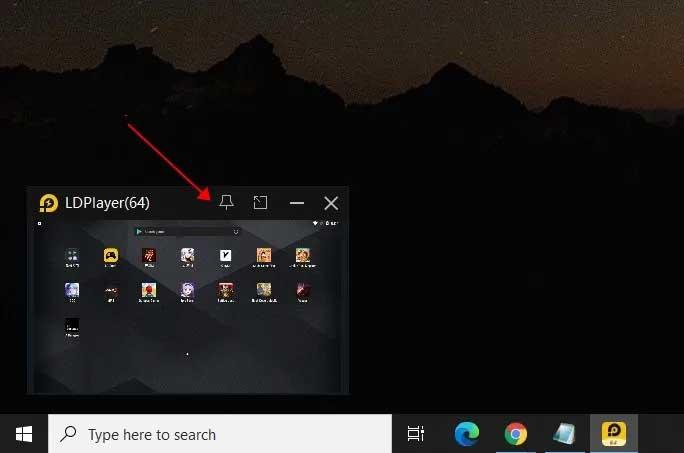
Spustelėjus mini režimo piktogramą arba naudojant spartųjį klavišą (Ctrl+F1), šis emuliatorius bus sutrauktas į mažą langą. Vartotojai gali perkelti jį į bet kurią kompiuterio ekrano vietą. Taip pat galite pasirinkti prisegti emuliatorių, kad LDPlayer būtų aukščiau visų jūsų kompiuteryje veikiančių programų.
Be to, galite paspausti Ctrl + F11, kad išeitumėte iš mini režimo, ir spustelėkite meniu piktogramą, kad atsegtumėte šį langą.
Dešinėje pagrindinės sąsajos pusėje rasite funkciją: Virtualus GPS. Arba naudokite spartųjį klavišą Ctrl + 7, kad jį atidarytumėte. Galite rasti bet kurią norimą vietą, tada parodyti ją socialinėse programose LDPlayer. Galite naudoti taip:
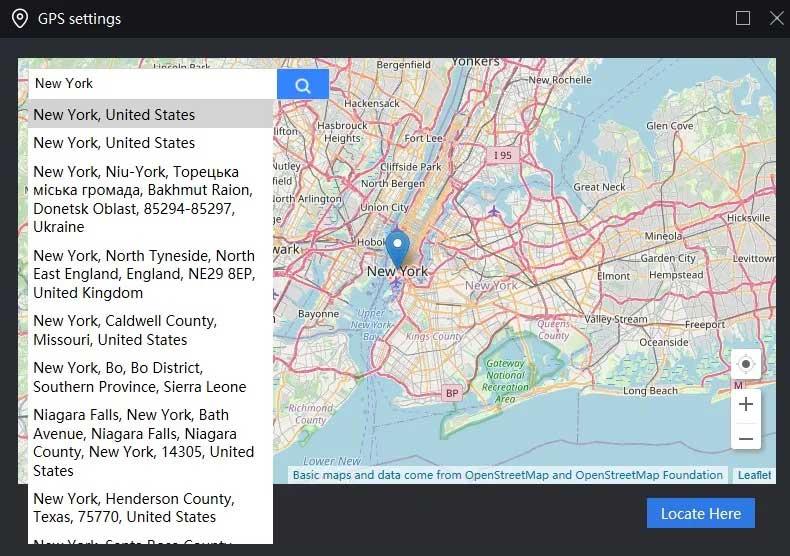
Aukščiau yra keletas LDPlayer naudojimo patarimų, kuriuos turite žinoti . Tikimės, kad šis straipsnis padės lengviau naudoti šią „Android“ emuliatoriaus programinę įrangą kompiuteryje.
Sužinokite, kaip lengvai apversti, pasukti ir apversti tekstą Word 2016 ir 365 dokumentuose.
Sužinokite, kaip pakeisti „Facebook“ avatarą niekam nežinant, laikantis paprastų žingsnių, kad jūsų profilio nuotrauka liktų privatumo dėka.
Sužinokite, kaip „Outlook 365“ lengvai nustatyti kitokį šrifto tipą ir dydį.
Sužinokite, kaip efektyviai naudoti „PowerPoint“ mastelio keitimo efektą pristatymuose, kad jie būtų įdomesni ir interaktyvesni.
Sužinokite, kaip įterpti Word ir Excel objektus į Microsoft PowerPoint pristatymus.
Muzikos klausymosi „Google“ žemėlapiuose instrukcijos. Šiuo metu vartotojai gali keliauti ir klausytis muzikos naudodami „Google“ žemėlapio programą „iPhone“. Šiandien WebTech360 kviečia jus
„LifeBOX“ naudojimo instrukcijos – „Viettel“ internetinės saugojimo paslauga, „LifeBOX“ yra naujai paleista „Viettel“ internetinės saugojimo paslauga, turinti daug puikių funkcijų.
Kaip atnaujinti būseną „Facebook Messenger“, „Facebook Messenger“ naujausioje versijoje vartotojams suteikė itin naudingą funkciją: keisti
Kortų žaidimo „Werewolf Online“ instrukcijos kompiuteryje, „Werewolf Online“ atsisiuntimo, įdiegimo ir žaidimo instrukcijos kompiuteryje per itin paprastą LDPlayer emuliatorių.
Instagrame paskelbtų istorijų ištrynimo instrukcijos. Jei norite ištrinti istoriją Instagram, bet nežinote, kaip? Šiandien WebTech360








